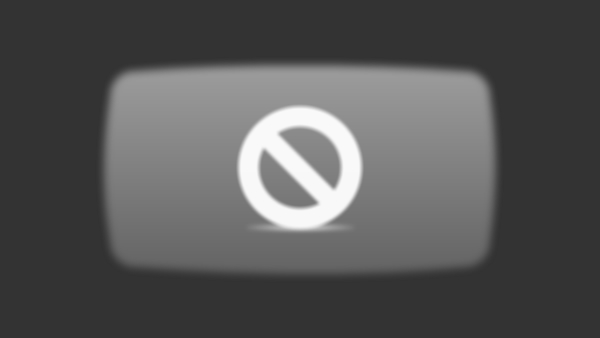จากชั้นเรียนจนถึงห้องประชุม เราทุกคนมักจะต้องเคยทำหน้าที่เป็น "ผู้นำเสนอผลงาน (Presenter)" ต่อหน้ากลุ่มคน ซึ่งสิ่งที่ทุกคนปฏิบัติเหมือนๆ กันก็คือ การเปิดสไลด์หรือไฟล์พรีเซ็นเทชันที่ทำจากโปรแกรมพาวเวอร์พอยต์ (Powerpoint) หรือ คีย์โน้ต (Keynote) พร้อมกับพูดให้เข้ากับเนื้อหาที่ปรากฏอยู่ตรงหน้า
แต่หลายต่อหลายครั้งหลังจากนำเสนอผลงานเสร็จ ผู้ร่วมเข้าประชุมเกิดชื่นชอบผลงานของเราก็อยากจะขอสไลด์นำไปศึกษาต่อเพิ่มเติม สิ่งที่เราให้ได้ก็เป็นเพียงแต่ไฟล์พรีเซ็นต์ผลงาน แต่ไม่สามารถนำคำพูดอธิบายประกอบในแต่ละสไลด์นั้นไปได้ ซึ่งก็จะเป็นอุปสรรคต่อการเข้าใจในภายหลัง โดยเฉพาะกับรูปแบบการนำเสนอผลงานสมัยใหม่ ที่นิยมการโชว์เพียงภาพๆ เดียวในแต่ละสไลด์เพื่อดึงดูดความสนใจและสื่อความหมายอะไรบางอย่าง
ดังนั้น คงจะดีมาก หากเราสามารถใส่เสียงประกอบไปกับทุกสไลด์ และนำไปเปิด หรือนำไปเผยแพร่ที่ใดๆบนโลกแห่งอินเทอร์เน็ต ทั้งนี้ก็เพื่อยกระดับความเข้าใจในเนื้อหาของสไลด์นั้นๆ มากยิ่งขึ้น
myBrainshark คือ เว็บไซต์ที่ช่วยให้เราใส่เสียงประกอบกับแต่ละสไลด์ในไฟล์พาวเวอร์พอยต์ ไฟล์ภาพ หรือไฟล์เอกสารอื่นๆ ได้ โดยจะถูกนำมาแสดงผลในรูปแบบของ "สไลด์ออนไลน์" เปิดดูได้ทันทีบนเว็บไซต์โดยไม่ต้องลงโปรแกรมใดๆ นอกจากนี้ยังสามารถใส่คำถามแทรกไปกับแต่ละสไลด์เพื่อสร้างปฏิสัมพันธ์และตรวจสอบความเข้าใจของผู้อ่านสไลด์ได้อีกด้วย จุดเด่นอีกอย่างของบริการนี้คือ การเก็บสถิติการเยี่ยมชมสไลด์ไว้อย่างละเอียด ทั้งจำนวนการเข้าชม และการเข้าชมจากพื้นที่ส่วนใดในโลก เป็นต้น
ใครเหมาะจะใช้ประโยชน์จาก myBrainshark
* การเรียนการสอนผ่านทางไกล เช่น ผู้สอนและผู้เรียนอยู่กันคนละประเทศ
* ภาคธุรกิจที่สามารถนำเสนอไอเดียของผลิตภัณฑ์ใดๆ ได้อย่างกระชับและน่าสนใจ
* ติวเตอร์มือใหม่ สามารถเก็บผลงานการสอนแต่ละครั้งไว้ที่นี่ ให้ผู้เรียนทบทวนได้ทุกที่ที่ต้องการ
* ศิลปินช่างภาพสามารถอธิบายผลงานวาดรูป หรือผลงานการถ่ายภาพตนเอง เพื่อบอกถึงแรงบันดาลใจที่อยู่เบื้องหลังภาพสวยๆ ได้
* นักเขียนสามารถพูดเกริ่นนำบทความ เพื่อสร้างความใกล้ชิดกับผู้อ่านได้มากยิ่งขึ้น
สไลด์แนะนำเว็บไซต์ myBrainshark ใน 2 นาที
วิธีการใช้งานเว็บไซต์ myBrainshark
1. สมัครสมาชิกกับเว็บไซต์ my.brainshark.com (โปรดจำชื่อบัญชีผู้ใช้และรหัสผ่านไว้ให้ดี เพราะในตอนนี้ทางระบบไม่ได้มีการส่งอีเมล์ข้อมูลนี้มาให้เราเก็บไว้เป็นหลักฐาน)
2. เริ่มต้นอัปโหลดไฟล์ต่างๆ เข้าไปยังระบบได้โดยการกดปุ่มสีเขียว "Upload Content"
3. คุณสามารถเลือกไฟล์ที่ต้องการใส่เสียงประกอบต่างๆ ได้ดังนี้
* ไฟล์พรีเซ็นเทชั่น (Powerpoint): รองรับเฉพาะนามสกุล .ppt, .pptx
* ไฟล์เอกสาร: รองรับเฉพาะนามสกุล .ppt, .pptx, .doc, .docx, .pdf, .xls, xlsx และ.txt
* ไฟล์วิดีโอ: รองรับเฉพาะนามสกุล .flv, .f4v, .3gp, .mp4, .m4v และ.3g2 จะมีการลดขนาดหน้าจอให้เหลือ 720 x 540 พิกเซลโดยอัตโนมัติ
* ไฟล์ภาพทั้งอัลบั้ม: รองรับเฉพาะนามสกุล .jpg, .jpeg, .gif, .png, และ.bmp
* ไฟล์เสียง: รองรับเฉพาะนามสกุล .mp3 เท่านั้น
ทุกไฟล์ที่ทำการอัปโหลดจะต้องใหญ่ไม่เกิน 100 เมกะไบต์ โดยวิธีการใส่เสียงกับไฟล์ต่างๆ เหล่านี้ คุณสามารถเลือกได้ 2 ช่องทาง ช่องทางแรกคือ โทรศัพท์เข้าไปยังระบบ (สำหรับคนที่อยู่เมืองนอก) หรืออัปโหลดไฟล์เสียงนามสกุล .mp3 ให้ตรงกับสไลด์ที่ต้องการ
4. (ขอยกตัวอย่างการอัปโหลดไฟล์พรีเซ็นเทชั่น) หลังจากอัปโหลดเสร็จ ระบบก็จะทำการแยกเป็นแต่ละสไลด์ให้เราทำการอัปโหลดไฟล์เสียงของแต่ละสไลด์ได้โดยกดปุ่ม "+Audio" > เลือกไฟล์ mp3 จากเครื่องคอมพิวเตอร์เพื่ออัปโหลด ทำแบบนี้ไปจนครบทุกสไลด์
ระหว่างนี้คุณสามารถสลับตำแหน่งของสไลด์ได้โดยการลาก และวางบนแต่ละสไลด์ที่ต้องการ (Drag & Drop)
และเมื่อกดปุ่ม "Edit" ของแต่ละสไลด์ คุณจะสามารถใส่โน้ตเพิ่ม หรือแนบไฟล์ หรือที่อยู่เว็บไซต์ให้กับแต่ละสไลด์นั้นได้อีกด้วยอย่างไรก็ดี หากคุณเห็นว่าสไลด์ไหนไม่จำเป็นอีกก็เพียงกดปุ่ม "delete" ก็จะเป็นการลบสไลด์นั้นทันที เมื่อแก้ไขปรับแต่งแต่ละสไลด์จนพอใจแล้วก็กดปุ่ม "Apply" และ "Save" ได้ทันที
5. คุณยังสามารถปรับแต่งเนื้อหาสไลด์ได้อีกมากมายจากแถบเมนูด้านซ้ายมือ อาทิ
* Background audio - ใส่เสียงเพลงประกอบสไลด์ (ไฟล์ .mp3 เท่านั้น) คุณสามารถเลือกได้ว่าจะให้เพลงขึ้นที่สไลด์ไหนก็ได้ เล่นวนซ้ำไปเรื่อยๆ จนกว่าจะจบสไลด์ หรือเล่นเพลงครั้งเดียวแล้วหยุด รวมถึงปรับความดังของระดับเสียงเพลงประกอบได้อีกด้วย
* Add question: ใส่คำถามท้ายหรือคั่นระหว่างสไลด์ได้ โดยคำถามจะต้องเป็นภาษาอังกฤษเท่านั้น (เพราะระบบยังไม่รองรับการแสดงผลภาษาไทย) เลือกรูปแบบคำตอบได้มากมาย ดังนี้ แบบตัวเลือก, แบบเลือกหลายข้อ, แบบเรตติ้ง, แบบถูกผิด, แบบการจัดลำดับ เป็นต้น
ดังที่เรียนแล้วว่าในหน้า Manage Slide ที่แสดงผลสไลด์แต่ละอัน คุณสามารถที่จะลากและวาง เพื่อเปลี่ยนตำแหน่งสไลด์เองได้ ดังนั้นเมื่อคุณแทรกคำถามไว้มากมาย คำถามก็จะปรากฏเป็นอีกหนึ่งสไลด์ เพื่อให้คุณลากและนำไปวางในตำแหน่งที่ต้องการได้
* Add slides - เลือกใส่เนื้อหาอื่นๆ แนบไปกับสไลด์นี้ได้อีก ซึ่งเนื้อหาก็มีทั้งไฟล์เอกสาร ไฟล์พาวเวอร์พอยต์ ไฟล์วิดีโอ ไฟล์ภาพ เป็นต้น เพื่อให้ผู้อ่านนำไปดาวน์โหลดลงเครื่องได้
* Print slides- เมื่อกดปุ่มนี้ระบบก็สั่งให้ปริ้นท์ไฟล์เอกสารนั้นทันที
* Share- สามารถส่งเมล์สไลด์ที่ทำเสร็จแล้วไปหาเพื่อนได้ทันที
* Delete - ลบสไลด์ออกจากระบบ
อย่างไรก็ดี เท่าที่ทดสอบถือว่าเว็บไซต์นี้ทำหน้าที่ในการสร้างพรีเซ็นต์เทชันออนไลน์พร้อมการใส่เสียงบรรยายได้ค่อนข้างจะน่าประทับใน แต่เสียดายที่ตอนนี้กว่า 80% ของระบบยังไม่รองรับภาษาไทย เช่น การใส่ชื่อสไลด์ การใส่ป้ายกำกับ (Tags) การใส่คำถามและคำตอบ นอกจากนี้ดูเหมือนว่าระบบยังมีปัญหาขัดข้องอยู่บ้างในช่วงที่ลบสไลด์ออกไปทำให้ต้องออกจากระบบแล้วเข้าใหม่อีกที
และนี่คือตัวอย่างการสร้างพรีเซ็นต์เทชันออนไลน์พร้อมการใส่เสียงบรรยายโดยทีมงาน CBiZ Review ที่เลือกเอาการจัดอันดับ 10 เว็บแวร์ที่น่าสนใจประจำปี 2009 มาเป็นสไลด์ตัวอย่าง
ซึ่งในทุกครั้งที่มีคนคลิกเข้ามาชมสไลด์ คุณสามารถดูสถิติได้อย่างละเอียดว่ามีคนมาชมกี่คน แต่ละคนเปิดดูจนจบสไลด์หรือไม่ สถิติการตอบคำถามของผู้ชม และยังดูได้ว่าคนที่เข้ามาชมนั้นมาจากประเทศใดบ้าง โดยแยกเป็นสถิติรายเดือน และรายปีได้อย่างละเอียด
ข้อดี
* ถือเป็นบริการแรกๆ ที่ช่วยให้ใส่เสียงเข้าไปประกอบกับไฟล์ต่างๆ และแสดงผลให้ดู/ฟัง/ดาวน์โหลด บนเว็บไซต์ได้อย่างราบรื่น ทั้งยังมีการทำระบบคำถาม-ตอบ เพื่อสร้างปฏิสัมพันธ์ระหว่างผู้นำเสนอผลงานและผู้อ่านได้
* มีการแสดงสถิติผู้เข้าชมไฟล์พรีเซ็นเทชั่นอย่างละเอียด
* ไม่มีค่าใช้จ่าย
* ใช้งานง่าย ไม่ต้องลงโปรแกรมใดๆ
ข้อเสีย
* ยังไม่รองรับการใส่ข้อมูลและแสดงผลเป็นภาษาไทยหลายจุด (แต่ถ้าใส่ข้อมูลภาษาไทยไปในไฟล์ Powerpoint แล้วอัปโหลดขึ้นไป ก็สามารถแสดงผลภาษาได้อย่างดี ดังตัวอย่างข้างต้น)
* เมื่อกรอกข้อมูล หรืออัปโหลดข้อมูลอะไรไปบางอย่างจะรอประมวผลค่อนข้างจะช้าอยู่ในบางที
* ก่อนจะมาถึงเนื้อหาของสไลด์เราจะมีโฆษณามาคั่นหน้าแรกเสมอ
* ไม่สามารถอัดเสียงออนไลน์ได้ ต้องใช้โปรแกรมอัดเสียงที่มีอยู่ในเครื่อง ซึ่งมักจะได้เป็นไฟล์ .WMV (หากใช้คอมพิวเตอร์ระบบวินโดวส์) จึงต้องมีการแปลงไฟล์อีกครั้ง (อ่านวิธีแปลงไฟล์ที่นี่)
เกร็ดเล็กเกร็ดน้อยเกี่ยวกับ myBrainshark
บริษัท Brainshark อยู่ในธุรกิจนี้กว่าทศวรรษ มีหลายบริษัทชั้นนำของโลกนับพันเลือกใช้บริการและทุกๆ 5 วินาทีจะมีคนเข้าชมพรีเซ็นต์เทชันของที่นี่ นั่นก็เพราะมันทำให้ทั้งบริษัทเล็กๆ หรือบริษัทระดับโลกที่มีสาขามากมายทำให้ผู้บริหารและพนักงานทุกฝ่ายสามารถอ่านและฟังผลการประชุมออนไลน์ได้ทุกที่ ทุกเวลา ซึ่งที่ผ่านมาผู้ที่จะเข้าใช้บริการใส่เสียงประกอบสไลด์ของ Brainshark จะต้องเสียเงิน แต่ล่าสุดเมื่อเดือนกันยายนที่ผ่านมา บริษัทได้เห็นโอกาสการเติบโตในตลาดผู้บริโภคทั่วไป จึงได้นำเสนอบริการใหม่ชื่อว่า myBrainshark เพื่อให้ผู้ใช้ทั่วไปได้สร้างสไลด์ใส่เสียงของตัวเองได้ฟรีๆ แต่ถ้าผู้ใช้สมัครใช้บริการแบบมีค่าใช้จ่าย จะสามารถมีระบบจ่ายเงินเพื่อชมสไลด์ได้อีกด้วย ซึ่งราคานั้นผู้สร้างสไลด์เป็นผู้กำหนดได้เอง
คุณสามารถอ่านคำแนะนำการใช้เว็บ myBrainshark ได้ที่บล็อกแห่งนี้